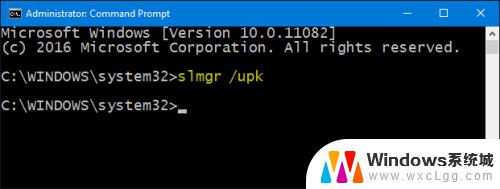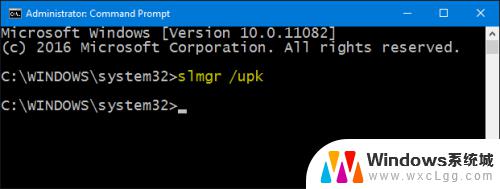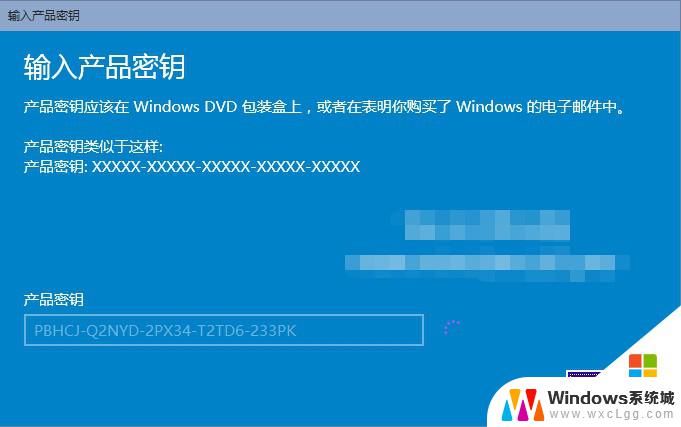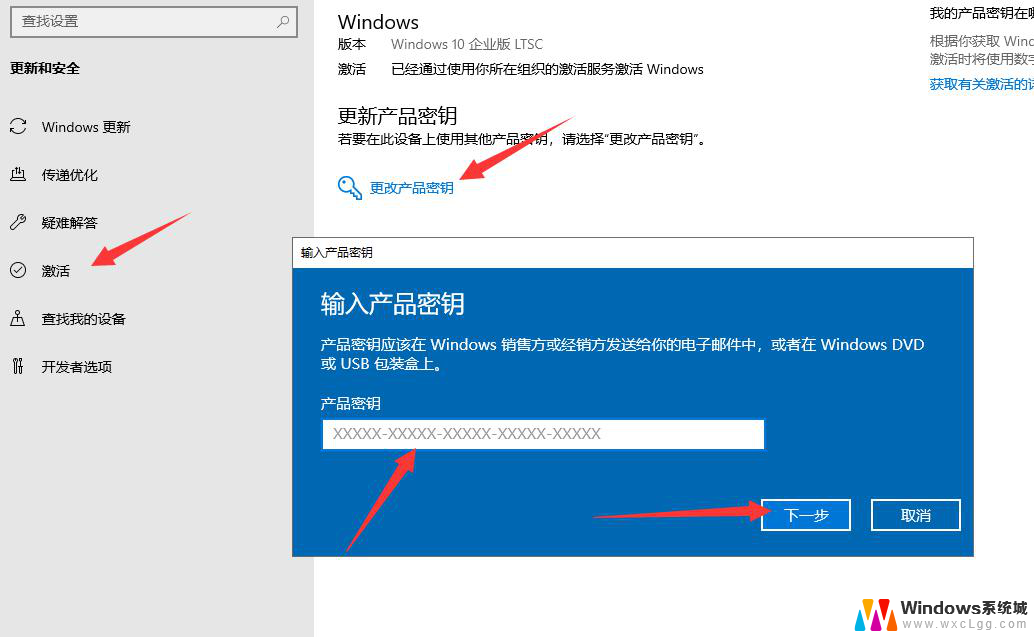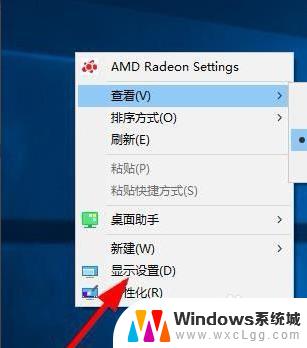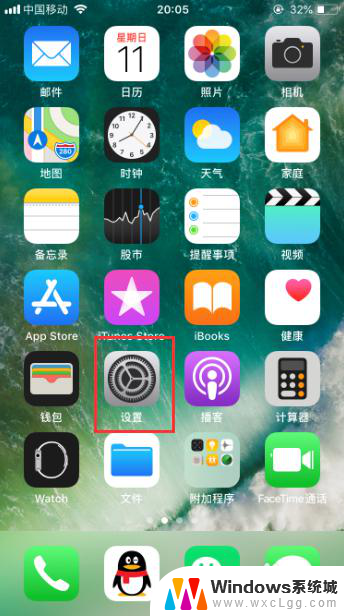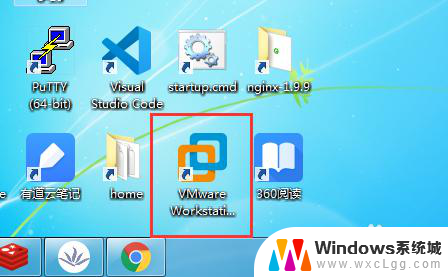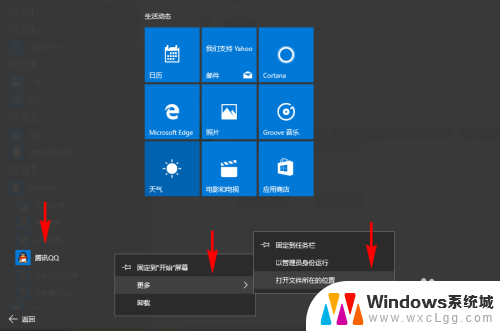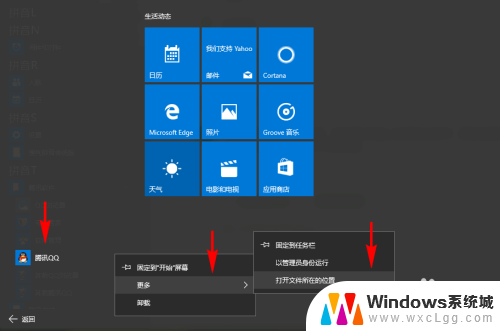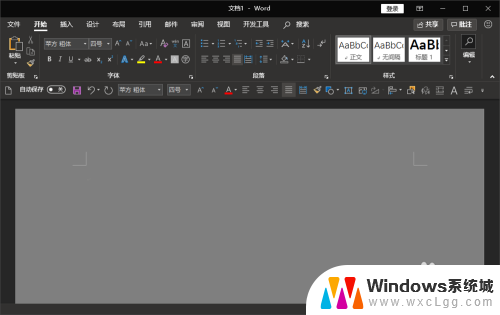win10密钥删除 如何删除电脑中已安装的Windows 10产品密钥
更新时间:2024-02-07 13:58:56作者:xtang
在使用Windows 10操作系统的过程中,我们或许会遇到一些问题,例如需要更换电脑或重新安装系统时,如何删除已安装的Windows 10产品密钥成为了一个重要的问题,Windows 10产品密钥是操作系统的重要组成部分,它用于验证操作系统的合法性。当我们需要更换密钥或者清除已存在的密钥时,该如何操作呢?本文将介绍如何删除已安装的Windows 10产品密钥,以帮助用户解决相关问题。
方法如下:
1. 打开管理员命令提示符窗口,如下所示。

2. 如上图所示,输入命令
slmgr /upk
按回车执行命令,卸载密钥,结果如下图所示。
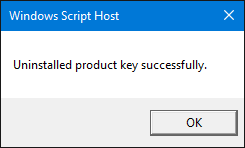
3. 如下图,在命令提示符窗口输入命令
slmgr /cpky
按回车执行命令,删除记录该密钥的注册表信息,结果如下图所示。
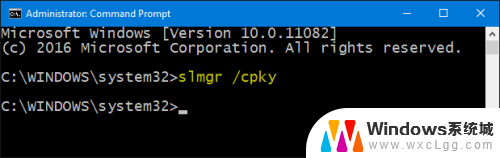
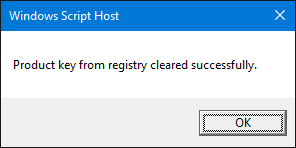
4. 成功卸载密钥
如下图所示,删除密钥的windows 10系统呈未激活状态。
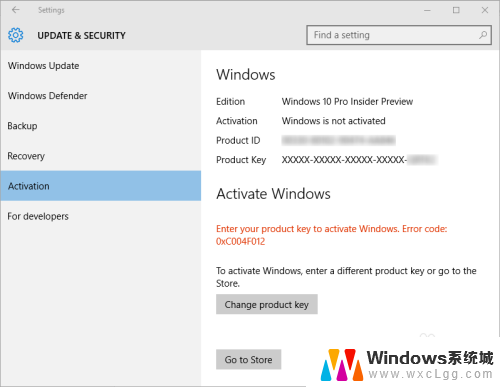

以上就是如何删除win10密钥的全部内容,如果您需要,您可以按照以上步骤进行操作,希望这对您有所帮助。